Cara Menyesuaikan Umpan RSS di WordPress
Diterbitkan: 2022-05-27Pengeposan konten yang konsisten tidak hanya menghidupkan situs web Anda, tetapi juga memberi pengguna pembaruan dan informasi pendidikan tentang produk/layanan Anda. Biasanya, pengunjung harus mampir ke situs Anda untuk melihat artikel baru. Mereka juga dapat membaca konten terbaru melalui halaman media sosial Anda.
Tahukah Anda bahwa umpan RSS adalah metode hebat lainnya untuk mengirimkan pembaruan konten yang sering di situs Anda untuk menjangkau khalayak luas? Artikel kami hari ini berpusat pada cara membuat dan menyesuaikan umpan RSS untuk WordPress Anda.
Sebelum menggali lebih dalam, kita dapat membahas secara singkat apa sebenarnya RSS itu, dan mengapa RSS sangat penting bagi situs Anda.
Mari kita mulai menggelindingkan bola!
RSS Feed dan Manfaatnya
RSS adalah singkatan dari Really Simple Syndication atau Rich Site Summary. Itu muncul sebagai file teks XML sederhana yang terdiri dari konten situs web Anda yang diperbarui dalam format mentah. Ketika seorang veteran berlangganan umpan RSS, mereka dapat melacak perubahan konten situs web itu tanpa visual.
Umpan RSS berisi judul halaman/posting Anda bersama dengan kutipan termasuk URL-nya, nama penulis, dan beberapa informasi tambahan.
Faktanya, WordPress membuat umpan RSS untuk setiap situs web. Anda dapat dengan mudah melihatnya dengan menambahkan 'umpan' ke URL domain Anda. Misalnya, https://preventdirectaccess.com/feed .
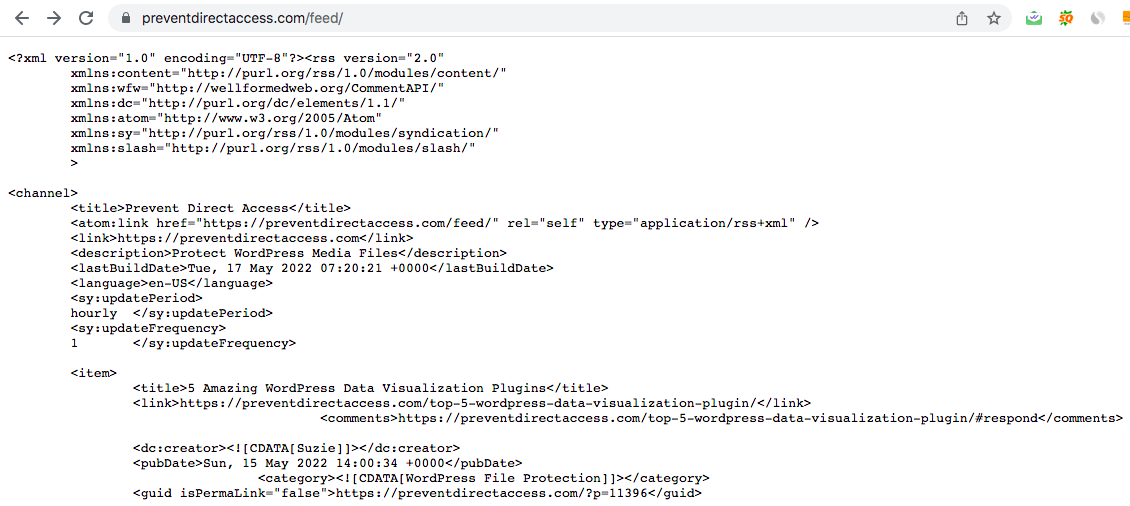
Anda dapat mengubah tautan berdasarkan jenis umpan yang ingin Anda lihat. Mereka dapat berupa umpan blog ( https://preventdirectaccess.com/blog/feed/ ), umpan kategori, atau umpan dokumentasi.
Mengapa Umpan RSS Penting?
Pertama dan terpenting, RSS feed melacak pembaruan konten berbagai situs web sehingga pengunjung diberi tahu tanpa secara manual membuka situs ini untuk memeriksanya. Selain itu, umpan RSS memberi tahu Google bahwa modifikasi ini awalnya milik Anda.
Anda mungkin tidak melihat bahwa pengikis konten selalu menemukan cara untuk mencuri konten Anda dan meletakkannya di situs mereka. Mereka dapat menggunakan perangkat lunak atau bot jahat untuk merayapi dan menyalin umpan RSS Anda.
Hal ini dapat membingungkan Google dengan pemilik asli konten. Kadang-kadang berpikir bahwa Anda menyalin dari situs lain dan memberi Anda penalti. Hal ini akan merugikan merek dan peringkat Anda di mesin pencari.
Seperti yang disebutkan, WordPress dilengkapi dengan RSS feed untuk semua konten situs Anda, yaitu halaman, posting, kategori, tag, dan bahkan komentar. Namun, tidak ada opsi untuk menyesuaikan fungsinya kecuali Anda menggunakan plugin atau mengedit kode.
Cara Mengedit Umpan RSS Menggunakan Plugin AIOSEO
AIOSEO membantu Anda dalam hal plugin yang sangat sederhana untuk membuat umpan RSS khusus. Menghasilkan lebih dari 3 juta pemasangan aktif, ini adalah plugin SEO terpopuler kedua untuk situs WordPress, tepat setelah Yoast SEO.
Plugin ini mengemas daya yang cukup untuk menghadirkan semua yang ingin Anda capai dengan konten RSS dan peta situs RSS. Anda diizinkan untuk menambahkan Google AdSense, menautkan secara internal, dan dapat memiliki halaman dengan konversi tinggi di umpan RSS. Akibatnya, Anda dapat memonetisasi feed Anda, meningkatkan keterlibatan, dan meningkatkan tingkat konversi.
Ikuti panduan kami di bawah ini untuk memulai dengan plugin.
- Instal dan aktifkan plugin AIOSEO untuk situs WordPress Anda

- Buka Pengaturan Umum di bawah bagian All in One SEO yang baru ditambahkan ke menu admin Anda
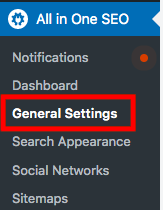
- Kunjungi tab Konten RSS
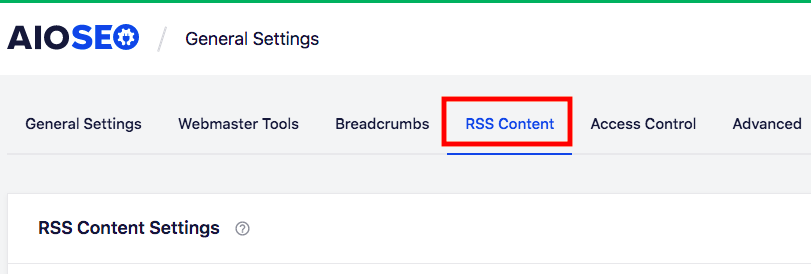
- Masukkan konten yang ingin Anda tampilkan sebelum dan sesudah setiap umpan RSS
- Simpan perubahan Anda
Ubah Konten Umpan RSS Menggunakan Kode
Anda dapat menambahkan beberapa kode khusus ke file functions.php Anda untuk mengedit umpan RSS Anda. Metode ini cocok untuk teknisi karena mengharuskan Anda memiliki pengetahuan dan keterampilan pengkodean yang baik. Kesalahan kecil pada file functions.php dapat memengaruhi kinerja situs Anda secara keseluruhan.
Tidak seperti AIOSEO, solusi ini memberi Anda lebih banyak opsi untuk menyesuaikan feed. Anda dapat mengaktifkan gambar, menjadwalkan posting, mengecualikan kategori, atau menampilkan metadata di umpan RSS.
#1 Tambahkan Data Bidang Khusus ke Umpan RSS WordPress
Bidang khusus memudahkan Anda untuk mentransfer informasi tambahan tentang halaman atau konten posting Anda. Sayangnya, detail ini tidak akan dibawa dalam umpan RSS secara default. Untuk mencapai itu, masukkan kode berikut ke file functions.php Anda dengan
- Pergi ke Penampilan → Editor Tema di dasbor admin Anda
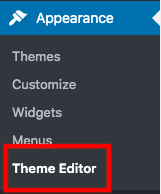
- Buka functions.php di menu File Tema di sisi kanan
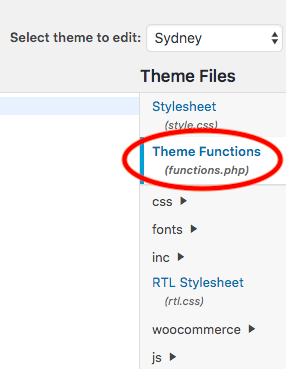
- Memasukkan kode ini ke file
fungsi wpb_rsstutorial_customfield($konten) { global $wp_query; $postid = $wp_query->post->ID; $custom_metadata = get_post_meta($postid, 'my_custom_field', true); jika(is_feed()) { if($custom_metadata !== '') { // Menampilkan data bidang khusus di bawah konten $content = $content."<br /><br /><div>".$custom_metadata."</div> "; } kalau tidak { $konten = $konten; } } kembalikan $konten; } add_filter('the_excerpt_rss', 'wpb_rsstutorial_customfield'); add_filter('the_content', 'wpb_rsstutorial_customfield'); - Memperbarui file
#2 Sisipkan Lebih Banyak Teks untuk Judul Postingan di Umpan RSS
Anda mulai mempromosikan kampanye baru dengan meningkatkan konten untuk itu. Untuk memisahkan posting ini dari artikel biasa, disarankan untuk menambahkan teks tambahan ke judul saat ini sehingga pembaca dapat langsung menangkapnya. Hal yang sama berlaku untuk posting tamu atau sponsor.

Demikian pula, yang perlu Anda lakukan adalah memasukkan kode ini ke file functions.php.
fungsi wpb_rsstutorial_addtitle($konten) {
global $wp_query;
$postid = $wp_query->post->ID;
$gpost = get_post_meta($postid, 'custom_text1', benar);
$spost = get_post_meta($postid, 'custom_text2', true);
if($gpost !== '') {
$content = 'Teks Khusus1: '.$konten;
}
elseif ($spost !== ''){
$content = 'Teks Khusus2: '.$konten;
}
kalau tidak {
$konten = $konten;
}
kembalikan $konten;
}
add_filter('the_title_rss', 'wpb_rsstutorial_addtitle');#3 Aktifkan Gambar Unggulan di Umpan RSS
Gambar fitur kiriman tidak akan ditampilkan di RSS jika Anda tidak mengubah umpan secara manual. Cukup masukkan kode ini dan biarkan umpan RSS Anda melakukan keajaiban. Ini pertama-tama akan memeriksa apakah artikel Anda memiliki gambar unggulan, kemudian menampilkannya bersama dengan konten posting.
fungsi wpb_rsstutorial_featuredimage($konten) {
global $postingan;
if(has_post_thumbnail($post->ID)) {
$konten = '<p>' . get_the_post_thumbnail($post->ID) .
'</p>' . get_the_content();
}
kembalikan $konten;
}
add_filter('the_excerpt_rss', 'wpb_rsstutorial_featuredimage');
add_filter('the_content_feed', 'wpb_rsstutorial_featuredimage');#4 Jadwalkan Posting untuk RSS
WordPress akan secara otomatis menambahkan artikel Anda ke umpan RSS segera setelah ditayangkan di situs Anda. Terkadang, Anda tidak ingin hal ini terjadi karena Anda memerlukan waktu untuk memiliki tinjauan akhir sebelum menampilkannya di umpan.
Berikut adalah kode untuk menunda posting RSS.
fungsi terjadwal_feed($dimana) {
global $wpdb;
jika ( is_feed() ) {
// stempel waktu dalam format WP
$sekarang = gmdate('Ymd H:i:s');
// nilai untuk menunggu; + perangkat
$tunggu = '10'; // bilangan bulat
// http://dev.mysql.com/doc/refman/5.0/en/date-and-time
-functions.html#function_timestampdiff
$perangkat = 'MENIT'; //MENIT, JAM,
HARI, MINGGU, BULAN, TAHUN
// tambahkan SQL-sytax ke default $where
$where .= " DAN TIMESTAMPDIFF($perangkat, $wpdb->
posts.post_date_gmt, '$now') > $tunggu ";
}
kembali $di mana;
}
add_filter('posts_where', 'scheduled_feed');Cara Menonaktifkan Umpan RSS
Untuk situs web kecil dan statis, Anda tidak perlu mengaktifkan umpan RSS saat Anda jarang memperbarui konten di sana. Untungnya, menonaktifkan umpan RSS semudah pie dengan menyalin kode ini dan menempelkannya ke file functions.php.
fungsi wpb_disable_feed() {
wp_die( __('Tidak ada umpan, silakan kunjungi <a href=” ' kami.
get_bloginfo('url') . ' ”>halaman beranda<a/>!) );
}
add_action('do_feed', 'wpb_disable_feed', 1);
add_action('do_feed_rdf', 'wpb_disable_feed', 1);
add_action('do_feed_rss', 'wpb_disable_feed', 1);
add_action('do_feed_rss2', 'wpb_disable_feed', 1);
add_action('do_feed_atom', 'wpb_disable_feed', 1);
add_action('do_feed_rss2_comments', 'wpb_disable_feed', 1);
add_action('do_feed_atom_comments', 'wpb_disable_feed', 1);Ubah Umpan RSS WordPress Seperti Pro!
Meskipun WordPress menawarkan umpan RSS bawaan untuk memiliki semua pembaruan konten Anda, sangat penting untuk menyesuaikannya untuk memberikan pengalaman terbaik kepada pengguna. Pada saat yang sama, ini juga membantu mengkredit konten Anda dengan Google untuk memastikan itu asli.
Kami telah memandu Anda hingga 2 solusi untuk mengedit umpan RSS, baik menggunakan plugin AIOSEO atau menambahkan kode ke file functions.php. Plugin AIOSEO membantu memasukkan konten ke semua item di feed WordPress Anda. Metode manual, di sisi lain, memungkinkan Anda untuk menambahkan jenis konten yang berbeda ke umpan, dari bidang khusus hingga gambar unggulan.
Siap untuk menyesuaikan umpan RSS WordPress Anda? Bagikan dengan kami pengalaman Anda di bagian komentar di bawah. Anda juga dapat melihat artikel kami tentang cara memperbaiki umpan RSS WordPress tidak berfungsi.
